Textylic笔记小部件是一款实用小巧的笔记软件,需要Win10系统,支持各种功能格式选项,包括粗体、斜体、下划线、代码样式和删除线等,用户可以记录自己所需要的内容,用便签的方式在其中进行呈现,所有文字内容都可以输入到Textylic软件作为笔记,十分便利,感兴趣就来下载试试看吧!
软件特色
1、Textylic提供桌面便签设置功能,打开软件就可以输入便签内容
2、软件界面很简单,显示黑色的背景,可以直接输入文字内容
3、您可以自由创建多个笔记窗口,可以在不同的窗口设置笔记内容
4、可以将重要的工作内容添加到Textylic软件,回到桌面就可以查看笔记
5、笔记窗口是可以拖动的,将不同的提醒内容拖动到桌面右侧显示
6、支持颜色主题设置,可以对笔记窗口顶部的主题修改颜色
7、简单的排版设置功能,Textylic的编辑器底部显示文字调整按钮
软件优势
Windows 7风格的桌面小工具
还记得windows 7中那些有用的桌面小部件吗?这些都是在桌面上的交互式功能,不干扰您的工作,显示在任务栏. 相反,他们留在桌面上,如果你最小化所有最大化的窗口,你可以与他们互动这些在Windows 10中被删除。但是,这款应用模仿了它们的行为,并且有一个现代的,流畅的设计风格的笔记窗口,留在桌面上。这有很多功能从默认的windows 10便签应用中延伸出来,还有一些全新的功能,也是如此!
撤销/重做
这些都是任何文本编辑器不可或缺的功能。它们可以通过点击扩展菜单,使用那边的 "撤销 "和 "重做 "选项,或者使用 "Ctrl + z "撤销,"Ctrl + y "重做。
新窗口
可以通过点击顶部工具栏中的加号图标,或者使用 "Ctrl + n "来访问。
文本格式选项
这些可以在底部的工具栏中找到。截至目前,你必须选择一些文本并应用格式选项。我还在研究应用它的选项,并继续以相同的风格输入。新的。增加了给文字上色的选项
保存和打开笔记
您可以在扩展菜单中访问这些。您可以使用键盘快捷键 "Ctrl + s "保存笔记。
鏈接
您可以通过选择文本链接,并使用键盘上的 "Ctrl + k",或使用格式化工具栏图标。要打开链接,请选择该链接,并使用 "Ctrl + o "或顶部工具栏中的 "打开选定的链接 "选项。
自动保存
你需要做的就是在第一次命名的时候,将文件保存一次。在这之后,你不需要担心保存的问题,因为自动保存!
配置要求
Windows 10 1903版或更高版本
Windows 8及以下版本未经测试,不支持。
∨ 展开
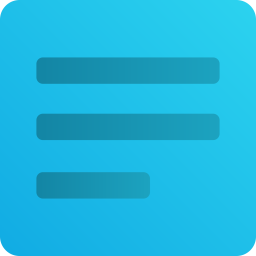
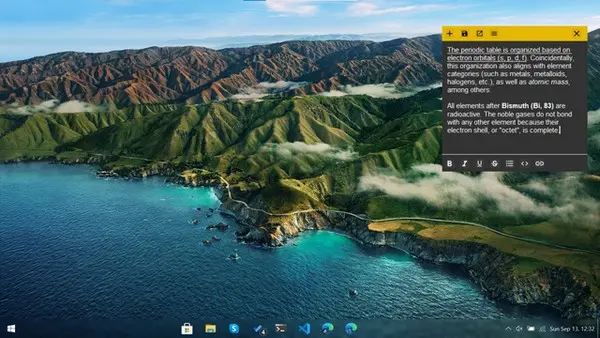
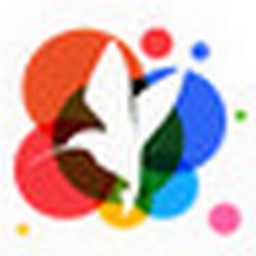 小鸟壁纸电脑版
小鸟壁纸电脑版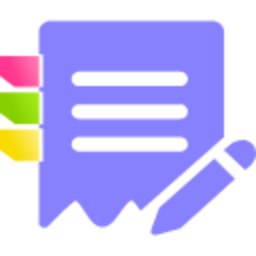 好用便签win
好用便签win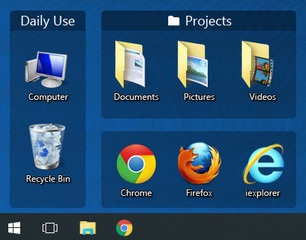 Fences4栅栏桌面
Fences4栅栏桌面 Fences5中文版
Fences5中文版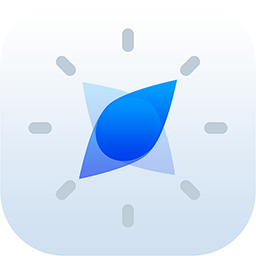 芝麻时钟电脑版
芝麻时钟电脑版 虚拟桌宠模拟器最新版
虚拟桌宠模拟器最新版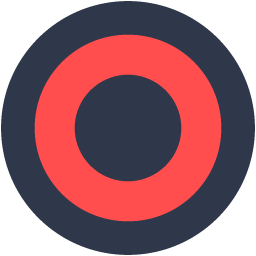 Yolk专注计时器
Yolk专注计时器 RetroBar任务栏自定义外观
RetroBar任务栏自定义外观 悬浮提词器电脑版
悬浮提词器电脑版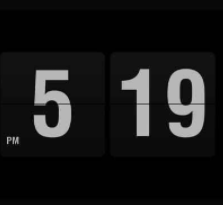 FlipIt时间屏保
FlipIt时间屏保 显示器亮度调节器软件
显示器亮度调节器软件 Amaze屏保
Amaze屏保 萨卡班甲鱼桌宠
萨卡班甲鱼桌宠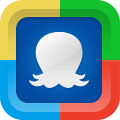 2345桌面电脑版
2345桌面电脑版 Magic Wallpaper
Magic Wallpaper GLShadertoy
GLShadertoy 雨滴桌面Rainmeter软件
雨滴桌面Rainmeter软件 小鱼便签电脑版
小鱼便签电脑版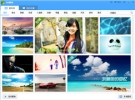 360壁纸电脑版
360壁纸电脑版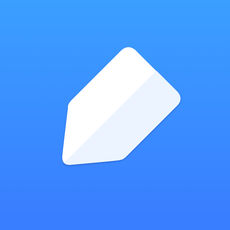







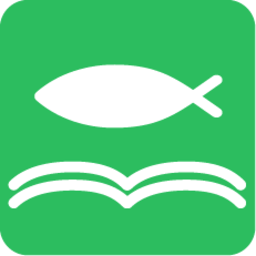

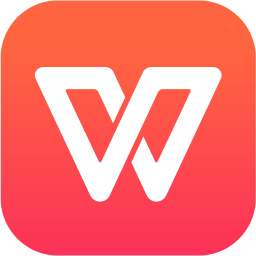 WPS Office软件合集
WPS Office软件合集 WPS Office 2023 教育版
WPS Office 2023 教育版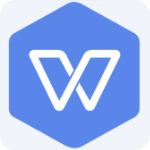 WPS Office 2019 Pro Plus 温州大学
WPS Office 2019 Pro Plus 温州大学 WPS Office 2019专业增强版
WPS Office 2019专业增强版 WPS Office修改版
WPS Office修改版 华为WPS Office手机版
华为WPS Office手机版 WPS Office国际版
WPS Office国际版 WPS Office手机版
WPS Office手机版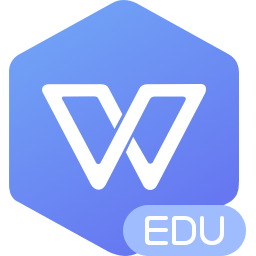 WPS Office 2019 教育版
WPS Office 2019 教育版 彩云小梦
彩云小梦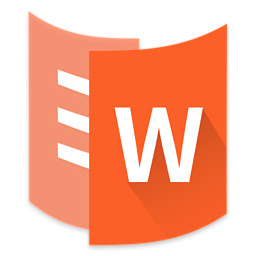 超级兔子办公
超级兔子办公 润工作电脑版
润工作电脑版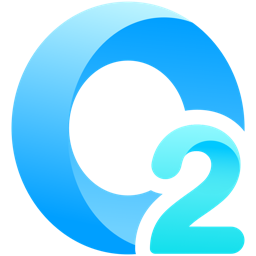 怡氧办公
怡氧办公 威思客app
威思客app 中软办公系统软件
中软办公系统软件 LibreOffice办公套件Mac版
LibreOffice办公套件Mac版 万彩办公大师免安装版
万彩办公大师免安装版 UPUPOO动态桌面壁纸 3.2.2.1 官方最新版
UPUPOO动态桌面壁纸 3.2.2.1 官方最新版 元气动态桌面 2023.3.16.925 官方版
元气动态桌面 2023.3.16.925 官方版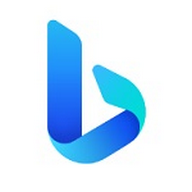 Bing Wallpaper 2.0.0 正式版
Bing Wallpaper 2.0.0 正式版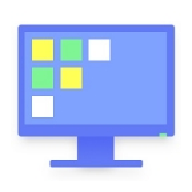 腾讯桌面整理 独立版 3.3.1477.127 官方版
腾讯桌面整理 独立版 3.3.1477.127 官方版 雨滴桌面秀 4.5.12.361 电脑版
雨滴桌面秀 4.5.12.361 电脑版